Die besten Windows 11-Themes, die wir dieses Jahr bisher ausprobiert haben
Wenn Sie gerade ein Upgrade auf die neueste Version des Windows-Betriebssystems, Windows 11 , durchgeführt haben, sind Sie wahrscheinlich bereit, loszulegen und das Erscheinungsbild anzupassen. Eine schnelle Möglichkeit, Windows 11 anzupassen, besteht darin, ein Design hinzuzufügen. Sie wissen nicht, wo Sie mit der Suche nach tollen Windows 11-Designs beginnen sollen? Nachfolgend finden Sie einige unserer aktuellen Lieblingsthemen für das Betriebssystem Windows 11 und warum sie uns gefallen.
Entdecken Sie zunächst native Windows 11-Designs

Windows 11 selbst stellt eine bedeutende Änderung im Design dar und tauscht das Erscheinungsbild von Windows 10 gegen abgerundetere Kanten, weniger überfüllte Menübildschirme und ein schlankeres, freundliches Erscheinungsbild aus. Ein Teil dieses Designs umfasst neue Themes, die speziell für Windows 11 entwickelt wurden. Wir empfehlen Ihnen, hier mit der Theme-Suche zu beginnen. Diese Themen sind fachmännisch gestaltet, erfordern keine zusätzlichen Downloads und sehen großartig aus.
Unsere Favoriten sind Glow, ein Paket im Stil einer Sonnenfinsternis, das durch verschiedene Farbtöne wechselt, und Sunrise, das eine Auswahl an Sonnenaufgangsfotos aus der Tundra bietet. Sie finden sie, indem Sie in Windows 11 zu Einstellungen > Personalisierung und dann zu Designs gehen. Schauen Sie sich alle an, um zu sehen, welche Sie am häufigsten anklicken.
Beachten Sie, dass Windows 11 zusätzlich zur Auswahl Ihres visuellen Themas auch über einen separaten Dunkelmodus verfügt, den Sie bei Bedarf aktivieren können. Sie können auch Ihre eigenen Hintergrundbilder mit den Optionen „Hintergrund“ und „Farben“ festlegen, mit denen Sie ein Hintergrundbild auswählen und die Hervorhebungsfarben entsprechend anpassen können – eine gute Wahl für diejenigen, die etwas Arbeit in ein spezielles Thema stecken möchten.
Thema Frühlingskunst

Wenn Sie eine Abwechslung zu den üblichen Naturfotografie-Desktop-Hintergründen suchen, die Sie normalerweise verwenden, werfen Sie einen Blick auf das Thema „Springtime Art“. Mit diesem Thema erhalten Sie das Beste aus beiden Welten: wunderschöne, verspielte Illustrationen und farbenfrohe Desktop-Hintergrundbilder mit Naturmotiven. Mit diesem kostenlosen Theme von Microsoft erhalten Sie 18 Bilder mit Dingen wie Frühlingslandschaften, Vögeln und Kirschblüten. Und lassen Sie sich nicht von der Erwähnung von Windows 10 in der Produktliste des Themes abschrecken: Springtime Art funktioniert weiterhin unter Windows 11.
Sie können dieses Thema über die Microsoft Store-App erhalten.
Thema der französischen Riviera
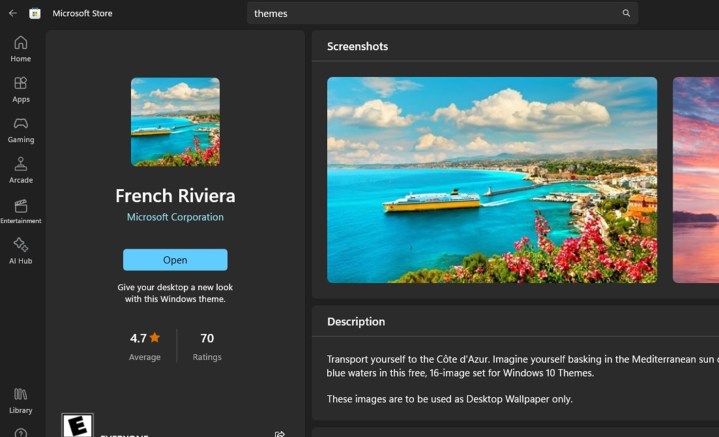
Vielleicht lieben Sie das Reisen. Oder vielleicht lieben Sie einfach Fotos von Gewässern und dramatisch aussehenden Himmeln. Wenn einer dieser Punkte auf Sie zutrifft, sollten Sie das Thema „Französische Riviera“ für Ihren Desktop-Hintergrund wählen. Dieses spezielle Theme ist kostenlos und stammt ebenfalls von Microsoft. „French Riviera“ enthält 16 Bilder mit Motiven wie strahlend blauen Gewässern, Booten und rosa-violetten Sonnenuntergängen. Dieses Design funktioniert auch unter Windows 11 und Sie können es über die Microsoft Store-App herunterladen.
Tiere im Herbstthema

Der Microsoft Store verfügt über eine eigene Themensammlung, im Allgemeinen eine Reihe von Themenbildern, die Sie als rotierendes Hintergrundthema verwenden können (auch praktisch zum Erstellen eines benutzerdefinierten Designs in Windows 11). Sie wurden möglicherweise für Windows 10 erstellt, sind jedoch vollständig mit Windows 11 kompatibel und ermöglichen Ihnen die Auswahl Ihrer bevorzugten Hintergrundmotive. Dieses Set „Tiere im Herbst“ ist eines unserer Favoriten, um die Jahreszeit – auch wenn es nicht Herbst ist – mit passenden Bildern zu feiern, von Elchen und Streifenhörnchen bis hin zu fröhlichen Hunden, die in den Blättern spielen.
Thema Polartiere

Dieses Tiere-im-Schnee-Thema ist eine ideale Wahl, um die kalte und schöne Seite der Natur zu feiern. Wenn Sie ein Fan von Schneeleoparden, Eisbären, Schneeschuhhasen und anderen Tieren sind, die gerne in eisigen Biomen leben, werden Sie dieses gut gestaltete Thema sofort zu schätzen wissen. Dieses Theme ist auch im Microsoft Store zu finden.
Take a Moment-Thema

Das Thema „Take a Moment“ umfasst ruhige Bilder von Menschen, die mit der Natur interagieren, und sorgt so für eine Zen-ähnliche Ruhepause auf Ihrem Startbildschirm. Ob es sich um einen Radfahrer auf einer Waldstraße, eine Hand, die durch einen Bach läuft, oder ein Zelt in Patagonien handelt – jedes Bild soll die gleiche Art von Verbindung zur Schönheit der Welt hervorrufen. Sie können dieses Design in der Microsoft Store-App herunterladen.
Thema „Farbexplosion“.

Suchen Sie etwas abstrakteres, aber dennoch auffälliges und farbenfrohes Motiv? Suchen Sie nicht weiter als bis zum Color Explosion-Design von Microsoft. Es handelt sich um ein kostenloses Theme, das eine Vielzahl von Bildern explodierender Farbpigmente enthält. Diese Bilder sind wunderbar hell und lebendig, passen aber dennoch genau zu den üblichen Symbolen auf Ihrem Desktop, sodass sie nicht zu sehr ablenken. Wir empfehlen, dieses Design mit der Dunkelmodus-Funktion von Windows 11 zu verwenden. Sie finden dieses auch in der Microsoft Store-App.
Thema „Blumenfelder“.

Schmücken Sie Ihren Windows 11-PC mit farbenfrohen Blumen mit diesem kostenlosen Design von Microsoft. Dieses Thema ist eine einfache Möglichkeit, jeden PC aufzuheitern. Es enthält 18 wunderschöne Fotos. Vergessen Sie nicht, Ihre Hintergrundeinstellungen anzupassen, wenn Sie möchten, dass dieses Thema seine Bilder schneller durchläuft, sodass Sie alle Arten von Blumen schneller betrachten können, ohne 30 Minuten oder sogar einen Tag warten zu müssen, bis Ihr Desktop-Bild zum nächsten wechselt Bild im Thema. Dieses Thema finden Sie in der Microsoft Store-App.
Häufig gestellte Fragen
Können Sie Themes für Windows 11 bekommen?
Ja, Sie können Themes für Windows 11 erhalten. Am einfachsten geht das über die Microsoft Store-App auf Ihrem PC. Microsoft bietet in der Microsoft Store-App sogar eine Vielzahl eigener Themes kostenlos an. So erhalten Sie Themen über die Microsoft Store-App: Öffnen Sie einfach die Microsoft Store-App und suchen Sie in der Suchleiste oben auf Ihrem Bildschirm nach „Themen“. Von dort aus können Sie entweder nach unten scrollen, um die Designs in Ihren Suchergebnissen anzuzeigen, oder Sie können im Abschnitt „Windows-Designs“ der Suchergebnisseite auf die Schaltfläche „Design abrufen“ klicken. Wenn Sie ein Thema ausgewählt haben, das Sie verwenden möchten, klicken Sie auf der Produktlistenseite dieses Themas auf die Schaltfläche „Abrufen“ . Sobald das Design heruntergeladen ist, sollte es als Option in Ihren Personalisierungseinstellungen angezeigt werden.
Wie ändere ich das Design meines Computers in Windows 11?
Um das Design Ihres Windows 11-PCs zu ändern, gehen Sie wie folgt vor: Gehen Sie zu Einstellungen > Personalisierung > Designs . Wählen Sie dann ein Thema aus den im Abschnitt „Aktuelles Thema“ angebotenen Themen aus. Und das ist es!
Wie ändere ich die Farbe und das Aussehen meines Windows 11-PCs?
Um die Farben Ihres Windows 11-PCs zu ändern, gehen Sie folgendermaßen vor: Gehen Sie zu Einstellungen > Personalisierung > Farben. Im Abschnitt „Farben“ können Sie beispielsweise den Dunkelmodus aktivieren , die Transparenz aktivieren/deaktivieren oder sogar eine Akzentfarbe auswählen.
